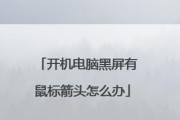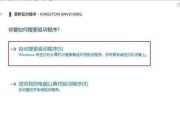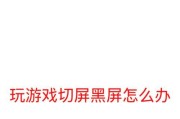电脑黑屏无法启动是日常使用中常见的问题,通常会造成用户极大的不便。如果您正面对这样的困境,不必过度慌张,本文将为您提供一系列的解决方案和预防措施,来帮助您应对电脑黑屏无法启动的情况。
一、检查电源和连接线
在开始复杂的故障排查前,请先确保电源供应是否稳定,以及所有连接线是否正确连接。
电源检查:确认电脑的电源插头是否已经牢固地插入电源插座,以及电脑的电源开关是否已经打开。
显示器连接:检查显示器电源是否开启,数据线是否插紧在电脑和显示器两端。

二、初步诊断故障
若电源和连接线均无问题,您需要进行更进一步的故障诊断。
(一)听音辨故障
开机时,仔细聆听电脑是否发出任何声音。比如,某些主板在检测到硬件问题时会发出长短不一的蜂鸣声,这可以帮助您定位问题。
(二)观察指示灯
部分电脑开机时会显示自检信息,如果指示灯不亮,可能是电源问题;如果亮了但没有启动,可能是硬盘、内存条或主板的问题。

三、硬件检查
如果初步诊断未发现任何问题,您可能需要进一步检查和测试硬件。
(一)硬件检查清单
内存条:尝试拔出内存条并用橡皮擦轻擦金手指部分,再重新安装。
显卡和驱动:如果使用独立显卡,请检查是否正确安装,或者尝试重新安装显卡驱动。
硬盘:检查硬盘连接是否稳定,可以尝试使用系统盘启动或更换硬盘测试。
电源供应器(PSU):如果有可能,尝试更换一个已知良好的电源供应器进行测试。
(二)主板诊断
主板可能出现的问题包括芯片组故障、BIOS设置错误或电容损坏等。如果上述硬件检查没有发现异常,可能需要专业的硬件测试。

四、启动修复选项
在硬件检查无果的情况下,可以利用Windows系统安装盘或系统修复盘尝试以下操作:
启动修复:可以尝试在安装界面选择“修复你的电脑”来诊断和修复故障。
系统还原:若之前创建了系统还原点,可通过系统还原恢复到一个较早的系统状态。
命令提示符修复:高级用户可以使用命令提示符来进行更深入的系统文件检查和修复。
五、软件层面的排查
软件问题亦可能导致电脑黑屏,以下是一些排查方法:
(一)病毒与恶意软件
运行杀毒软件进行全面扫描,确保没有病毒或恶意软件影响电脑正常启动。
(二)系统更新与驱动更新
确保所有系统更新和硬件驱动更新都已安装。有时候,系统或驱动程序的不兼容问题可能导致启动失败。
六、数据安全和备份
在处理电脑黑屏问题时,确保您的数据安全至关重要。
重要数据备份:在进行任何可能导致数据丢失的操作前,请先备份您的重要文件。
硬盘模式切换:如果需要更换硬盘,请注意将BIOS中的硬盘模式设置为与新硬盘兼容的模式。
七、预防措施
为了避免电脑在未来出现黑屏现象,建议采取以下预防措施:
定期维护:定期清理电脑内部灰尘,保持硬件散热良好。
稳定电源:使用不间断电源(UPS)防止突然断电对电脑的损害。
硬件升级:考虑在适当的时机升级硬件,特别是内存和硬盘等容易出现故障的部件。
八、寻求专业帮助
如果您尝试了上述所有方法,问题仍未得到解决,建议联系专业技术支持人员进行检修。在某些情况下,可能需要更换硬件或重装系统来恢复正常。
电脑黑屏无法启动问题往往是多因素造成的,通过本文介绍的方法,您可以逐一排查并解决问题。记住,保持电脑的日常维护和及时更新软件是避免出现这类问题的重要手段。如您按照上述内容操作后问题仍未解决,建议尽快联系专业技术服务查找原因和解决方案。
标签: #电脑黑屏